Wie man Microsoft Works unter Windows 11/10 herunterlädt, installiert und ausführt
Microsoft hat aktiv eine Produktivitätssoftware-Suite entwickelt – Microsoft Works . Es war ein One-Stop-Shop für ein Textverarbeitungsprogramm, eine Tabellenkalkulation und ein Datenbankverwaltungssystem. Später wurde es aktualisiert, um einen Kalender und ein Wörterbuch zu erhalten. Es war eine minderwertige Version der Microsoft Office - Suite und zu einem niedrigen Preis von 40 US-Dollar im Einzelhandel und 2 US-Dollar für OEM erhältlich(OEM) . Diese Software unterstützte Windows Vista und frühere Versionen, und die Entwicklung wurde 2009 eingestellt. Aber es gibt Leute, die sie gerne unter Windows 11/10 ausführen würden .

Ist Microsoft Works noch verfügbar?
Nein, Microsoft Works wurde eingestellt und die Entwicklung wurde 2009 eingestellt – Sie können es jedoch weiterhin auf Ihrem Windows 11/10-PC verwenden, indem Sie es im Kompatibilitätsmodus(Compatibility Mode) installieren . Diese Software unterstützt Windows Vista und frühere Versionen.
Installieren(Install) und führen Sie Microsoft Works unter Windows 11/10
Obwohl es nicht mehr offiziell zum Download verfügbar ist, können Sie hier von archive.org eine Version des (ISO image here from archive.org)Microsoft Works -ISO-Images herunterladen . Nachdem Sie es heruntergeladen haben, doppelklicken Sie auf das heruntergeladene Image, um es zu mounten.
Öffnen Sie den bereitgestellten Speicherort, um SETUP.exe auszuführen. (SETUP.exe. )Sie landen im Setup auf dieser Willkommensseite.

Wenn Sie auf Weiter (Next, ) klicken , werden Sie aufgefordert, den Speicherort auszuwählen, an dem Sie Microsoft Works installieren möchten .

Wählen Sie Weiter,(Next, ) und Sie landen auf einer Seite, auf der Sie eine Installationsoption auswählen müssen.(installation option.)
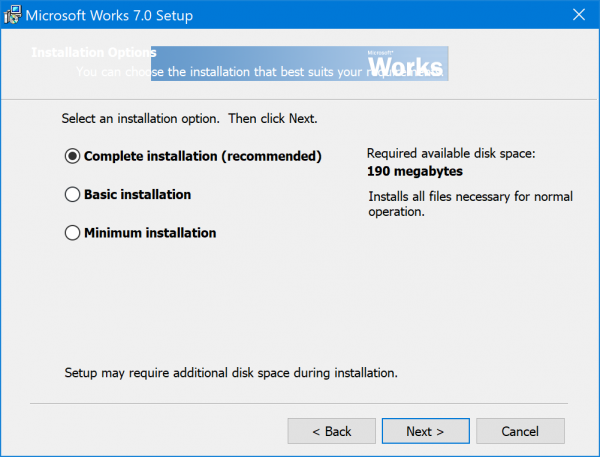
Klicken Sie auf Weiter. (Next. )Jetzt erhalten Sie eine Benachrichtigung mit der Aufschrift:
Microsoft Works 7.0 requires several operating system components, including Microsoft 6.0. If your computer does not already have the latest versions of these components, the Installation Wizard will update them automatically.
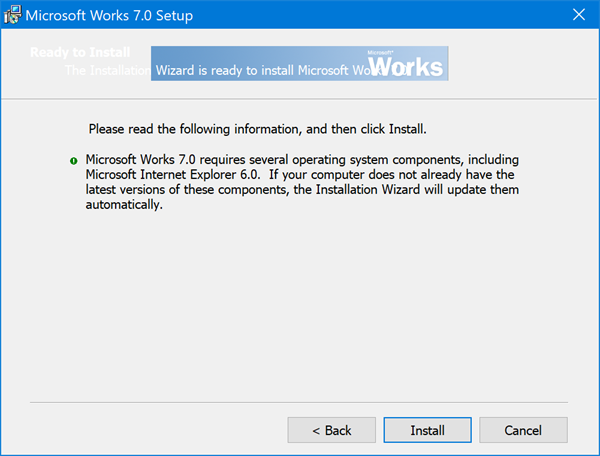
Wählen Sie Installieren.(Install.)
Sie landen auf einer Seite, auf der die Installation der gesamten Suite stattfindet, und Sie können dort den Installationsfortschritt überwachen.

Sobald Sie fertig sind, werden Sie auf dem Bildschirm „ Installation erfolgreich“ angezeigt, auf dem Sie „ Fertig (Finish ) stellen“ auswählen müssen, um die Installation abzuschließen.
Über den Startmenüeintrag(Start Menu) oder die Desktopverknüpfung(Desktop) können Sie Microsoft Works normal auf Ihrem Computer ausführen. Wenn Sie feststellen, dass es sich nicht öffnet, können Sie es im Kompatibilitätsmodus ausführen und sehen, ob das hilft.
Was ist in Microsoft Works enthalten ?
Microsoft Works ist eine derzeit nicht unterstützte Produktivitätssoftware-Suite. Es umfasste eine Textverarbeitung, eine Tabellenkalkulation und ein Datenbankverwaltungssystem. Sie können es verwenden, um grundlegende Dokumente zu erstellen, Daten zu organisieren, Besprechungen zu verfolgen usw.
All the best!
Related posts
So erstellen Sie selbstsignierte SSL-Zertifikate in Windows 11/10
OpenGL-Apps werden nicht auf der drahtlosen Miracast-Anzeige in Windows 11/10 ausgeführt
So führen Sie mehrere Dropbox-Konten in Windows 11/10 aus
Snapchat funktioniert nicht mit BlueStacks Emulator unter Windows 11/10
So laden Sie Silverlight unter Windows 11/10 herunter und installieren es
So blockieren Sie eine Website in Microsoft Edge unter Windows 11/10
So entfernen Sie den Microsoft XPS Document Writer-Drucker in Windows 11/10
Die besten Zombie-Spiele für Windows 11/10 im Microsoft Store
Liste der besten Spiele im Microsoft Store für Windows 11/10
URI-Befehle zum Öffnen von Microsoft Store-Apps in Windows 11/10
Konfigurieren Sie Microsoft Defender zum Scannen von ZIP-, RAR- und CAB-Dateien in Windows 11/10
Beste kostenlose Microsoft Paint-Alternativsoftware für Windows 11/10 PC
So verwenden Sie die Spracheingabe in Microsoft Edge unter Windows 11/10
So fügen Sie Microsoft Store-Spiele-Apps zu Steam in Windows 11/10 hinzu
So öffnen Sie mehrere Instanzen von Microsoft Teams in Windows 11/10
Microsoft Edge Browser Tipps und Tricks für Windows 11/10
Keine Entfernen-Schaltfläche für Microsoft-Konto in Windows 11/10
Microsoft Intune synchronisiert nicht? Erzwingen Sie die Synchronisierung von Intune in Windows 11/10
So zeigen oder verbergen Sie den Microsoft Print to PDF-Drucker in Windows 11/10
So ändern Sie die Sprache in Microsoft Edge für Windows 11/10
